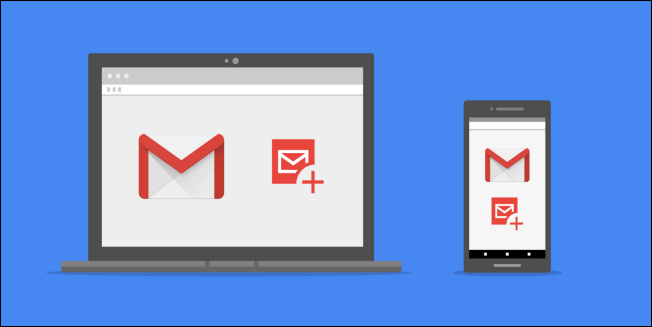
厌倦了花费时间在电子邮件中插入图像、粘贴数据或附加重要文档?谷歌希望通过一系列新的Gmail集成来加快这一过程。
这些新功能旨在帮助那些花费大量时间搜索Dropbox文件(或类似服务)或复制和粘贴链接的人,让事情变得更快、更容易。如果你经常这样做,诚然,这些链接可能会变得有点过时。有了Compose Actions,你就可以在Gmail消息草稿中使用特殊的Chrome扩展来处理大多数这些操作,几乎不会大惊小怪。
在Gmail附加组件中可以找到各种各样的新编写操作,它们以Chrome扩展的形式出现,您可以直接从浏览器下载。目前,包括Box、Dropbox、Atlassian和Egnyte在内的四个集成可供所有Gmail用户使用。
下面是一个示例,说明如何使用Gmail扩展和Compose Action的Dropbox来加快速度。这实际上很容易做到。
首先,你需要从G Suite Marketplace安装Gmail Chrome扩展的Dropbox(不用担心,你不需要G Suite账户-它也可以在常规的Gmail中使用)。
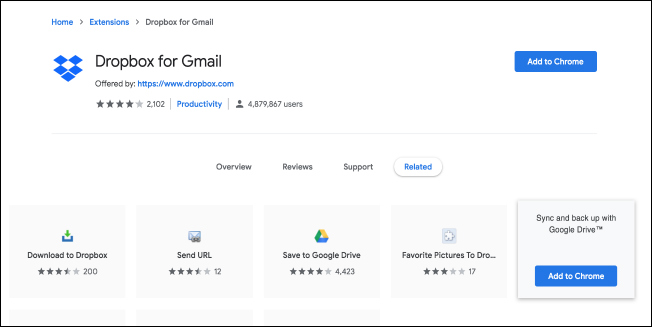
在那里,点击“添加到Chrome”。如果你因为某种原因已经安装了这个扩展,但是没有意识到,你会看到“从Chrome中删除”。在这种情况下,只要在屏幕上什么都不做,直接转到Gmail就可以了。对于其他所有人,单击“Add”按钮,蓝色文本将变成“Check…”同时弹出一个对话框,通知您扩展的权限。点击框右下角的“添加扩展”按钮,您就可以开始操作了。安装不会花很长时间,所以你几秒钟就可以开始了。
接下来,转到Gmail并打开一条新消息。这可能是您第一次使用此扩展,因此您将看到一个屏幕通知您Dropbox扩展。
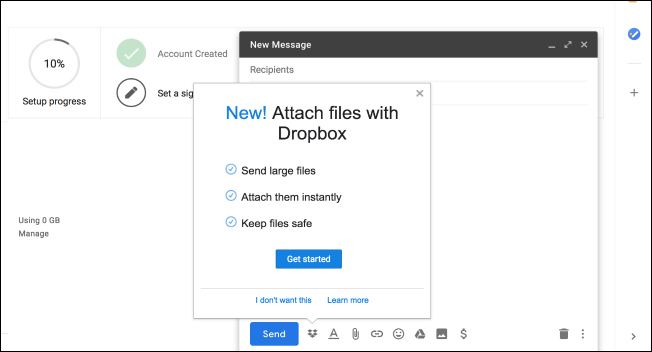
点击“开始”,系统将提示您登录到您的Dropbox帐户。如果您没有,只需创建一个,然后返回到此屏幕。
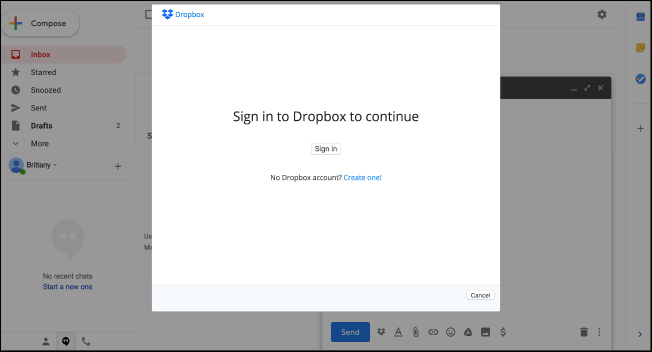
一旦您登录到Dropbox,您将看到您可以使用的文件列表。点击要附加的文件附近的复选标记选择其中一个文件,然后单击“选择”。
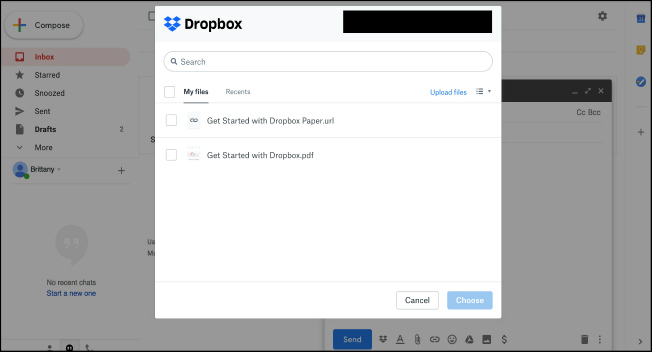
单击“选择”后,您的文件将立即添加到草稿中。就这样,你完蛋了!从那时起,您可以像往常一样完成您的留言。以后,当您想在草稿中再次访问Dropbox时,只需单击电子邮件格式化工具列表中的小Dropbox“box”图标,即可再次打开窗口。
所有这些新的作曲活动都可以通过G Suite Marketplace找到,谷歌表示很快就会有更多的活动,尽管还没有关于下一步可能会发生什么的消息。Gmail目前还不能完全为你写下整个消息,但它正在努力让整个过程对你来说变得容易得多。
来源:谷歌博客